来源:www.xinmaotao.net 时间:2023-12-13 08:15
显卡驱动是电脑中重要的驱动之一,他可以帮助用户们快速解决电脑卡顿、掉帧的情况,我们可以尝试通过更新显卡驱动来改善一些状况,那么win10系统如何更新显卡驱动呢?下面新毛桃u盘装系统为大家介绍win10系统更新显卡驱动的操作方法。
Win10显卡驱动更新方法:
1、点击打开【此电脑】。如图所示:

2、点击【管理选项】。如图所示:
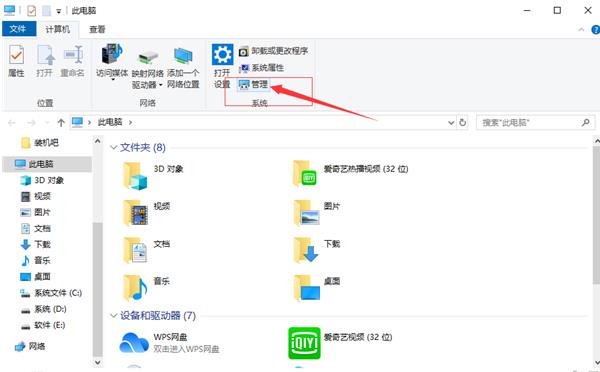
3、点击设备管理器选项。如图所示:
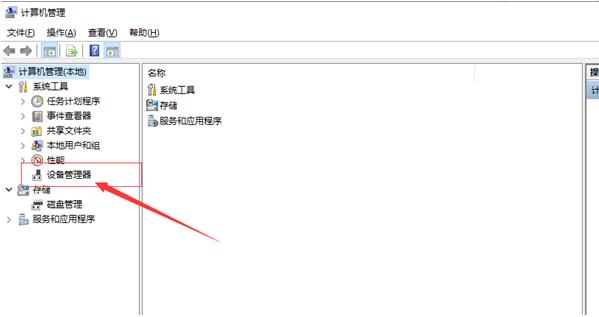
4、点击显示适配器选项。如图所示:
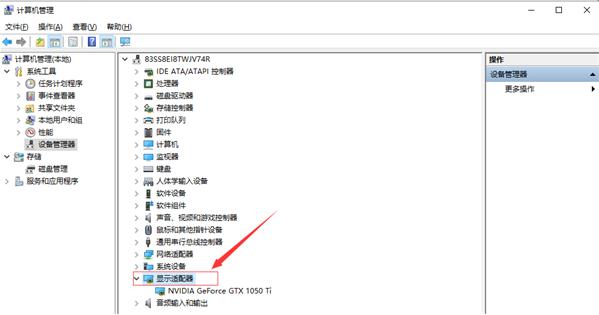
5、鼠标右键点击其中的网卡,调出右键菜单。如图所示:
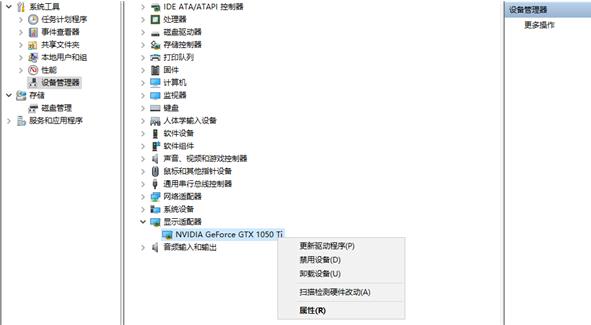
6、点击更新驱动程序选项。如图所示:
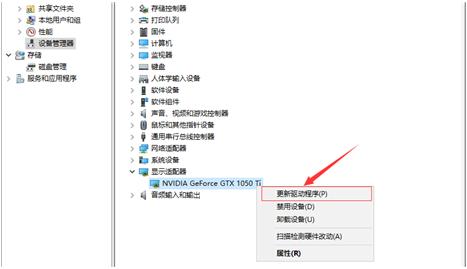
7、点击自动搜索更新驱动程序选项,等待搜索完成,就会自动更新显卡驱动了。如图所示:
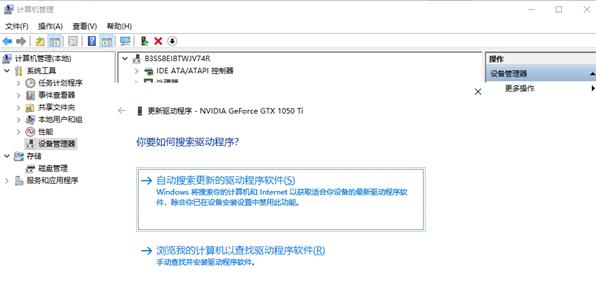
关于win10系统更新显卡驱动的操作方法就为小伙伴们详细介绍到这边了,如果用户们使用电脑的时候碰到了相同的情况,可以参考上述方法步骤进行操作哦,希望本篇教程能够帮到大家,更多精彩教程请关注新毛桃官方网站。
责任编辑:新毛桃:http://www.xinmaotao.net